e-copedia
Knapper og felter i Adminmodulet
Vælg det tag som du ønsker at se knap- og feltbeskrivelser for
Knapper og felter i Stamoplysninger
Gå til artikler med tagget abonnementsmodulet
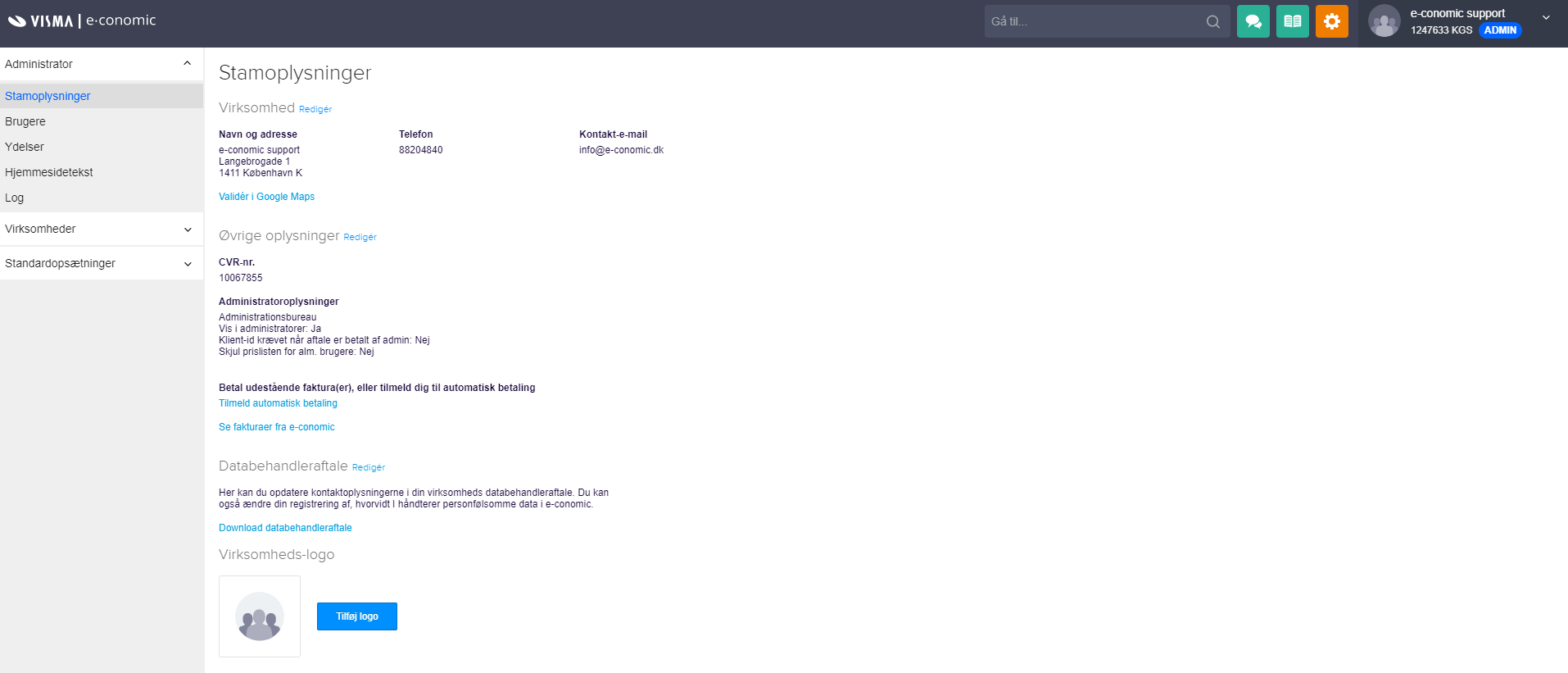
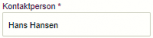
I feltet "Kontaktperson" skal du anføre hvem, der er kontaktperson for aftalen. Dette vil ofte være ejeren af CVR-nummeret.
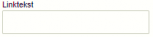
I feltet 'Link-tekst' kan du angive den tekst, du gerne vil have stående på linket til dit website, som vil stå på admin-listen på e-conomics website.
Gennemtving totrinsbekræftelse
I feltet "Gennemtving totrinsbekræftelse" kan du vælge at aktivere, at alle brugere på aftalen skal have totrinsbekræftelse for deres bruger. Det sikrer dig at sikkerheden for hele aftalen bliver løftet - og ikke kun for din bruger.
Admin-betalt: kræv kundenummer
I feltet "Admin-betalt: kræv kundenummer" kan du vælge hvorvidt, der SKAL angives et internt kundenummer, hvis det er en admin-betalt aftale. Feltet med kundenummeret vil hermed blive obligatorisk at udfylde.
Knapper og felter i Brugere
Gå til artikler med tagget abonnementsmodulet
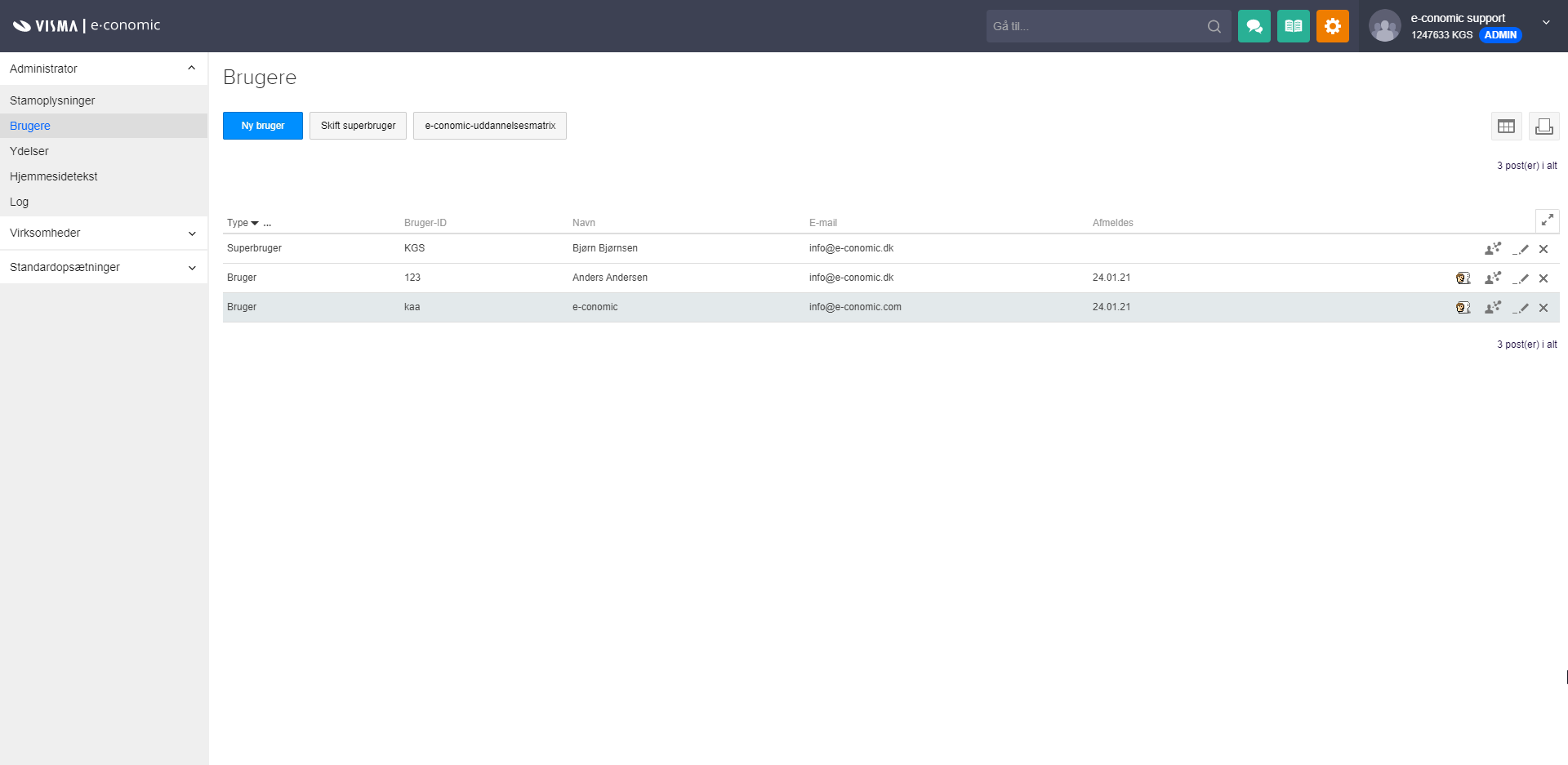
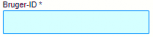
I feltet "Bruger-ID" skal du anføre det bruger-ID, som den nye bruger skal have. Bruger-ID må maks være 6 tegn.
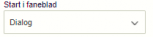
I drop-down vinduet "Start i faneblad" skal du vælge hvilket faneblad, brugeren ender i, når vedkommende logger ind i e-conomic.
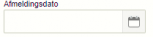
I feltet "Afmeldingsdato" kan du vælge en afmeldingsdato på brugeren, hvis brugeren skal lukkes. Det kunne eksempelvis være ved opsigelse af en bogholder eller sælger.
Adgang til nye virksomheder
I feltet "Adgang til nye virksomheder" kan du give brugeren adgang til nye virksomheder automatisk.
Tillad godkend. af posteringer
I feltet "Tillad godkend. af posteringer" kan du give brugeren mulighed for at godkende alle posteringer på alle aftaler som denne aftale administrerer.
Oprettelse af rapporter
I feltet "Oprettelse af rapporter" kan du give adgang til at kunne designe layoutet af skabeloner, der bliver benyttet til rapportforsider.
Kan underskrive rapporter
I feltet "Kan underskrive rapporter" kan du give tilladelse til, at valgte bruger kan stå som ansvarlig for det udskrevne dokument. Denne funktion benyttes i selve udtrækket af Saldobalancen.
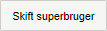
På knappen "Skift superbruger" får du mulighed for at skifte superbruger på din adminaftale. Superbrugeren er den bruger på aftalen som har adgang og tilladelse til alt. Det er vigtigt, at der ved ejerskifte også bliver overdraget superbrugerrettigheder.
Slet den gamle superbruger ved gennemført overdragelse
I feltet "Slet den gamle superbruger ved gennemført overdragelse" kan du vælge at slette den bruger, der tidligere var superbruger. Det kunne eksempelvis være aktuelt ved et ejerskifte eller lignende.
Knapper og felter i Virksomheder
Gå til artikler med tagget abonnementsmodulet
Hurtig adgang
I feltet "Hurtig adgang" kan du vælge at tilføje virksomheden til din liste af virksomheder, som du har i din højre menu, når du klikker øverst til højre på dit admin-modul.

På knappen "Overfør fakturering" kan du flytte faktureringen fra dig og over til din kunde, eller omvendt. Dette kan eksempelvis være aktuelt ved overdragelse af en aftale til en virksomhed efter endt samarbejde. Det er vigtigt også at huske at tjekke op på, om det er de rette superbrugeroplysninger, der er på aftalen, hvis du overdrager den fuldstændig og ikke længere skal have adgang til den pågældende aftale.

På knappen "Brugeradgang" kan du vælge, hvilke virksomheder din bruger skal have mulighed for at kunne administrere, og dermed have adgang til.
Kontakt os
Chat med os nu
Ring til os
Spørg os om alt
man-tors 9-15
og fre 9-14Ring
88 20 48 40Skriv til os
Vi sidder klar til at svare
man-tor 9-20, fre 9-15
og søn 10-13








Var denne artikel nyttig?
Mange tak.
Vi sætter stor pris på din feedback.
Tak for dit svar. Hvad manglede du?